Nøjagtig systemtid er altafgørende i systemadministration og softwareudvikling. Tidszoneindstillingerne er afgørende for dit Debian-systems drift, fra datatidsstempling til planlægningsopgaver. Denne guide vil guide dig gennem indstilling af tidszonen på Debian 12 Bookworm, Debian 11 Bullseye eller Debian 10 Buster, og sikre, at dit system forbliver synkroniseret og effektivt.
Metoder til at indstille eller ændre tidszone:
- GUI metode: Ideel til dem, der prioriterer visuelle interaktioner, giver GUI-metoden en intuitiv grænseflade til at justere tidszoneindstillinger. Det er især velegnet til begyndere eller dem med et skrivebordsmiljø installeret på deres Debian-system. Denne metode giver brugerne mulighed for nemt at navigere i systemindstillingerne for at få adgang til og ændre dato- og tidskonfigurationerne.
- CLI metode: For dem, der søger en mere direkte tilgang, giver CLI-metoden brugere mulighed for hurtigt at indstille eller ændre tidszonen ved hjælp af specifikke kommandoer. Denne metode er særlig fordelagtig for servere eller systemer uden et skrivebordsmiljø. Det er også det foretrukne valg for erfarne brugere på grund af dens tilpasningsevne til automatisering og scriptintegration.
Uanset din Debian-version er det afgørende at forstå, hvordan du præcist indstiller dit systems tidszone. Efterhånden som vi dykker dybere ned i denne guide, lærer du at justere tidszonen på dit Debian-system, hvilket sikrer optimal ydeevne og synkronisering.
Justering af tidszonen ved hjælp af kommandolinjegrænsefladen (CLI)
Trin 1: Identifikation af den nuværende tidszone
I starten af at justere dit systems tidszone, er det altafgørende først at fastslå dine nuværende indstillinger. Dette opnås ved at udnytte timedatectl kommando i Debian-terminalen. timedatectl er et hjælpeprogram, der giver dig mulighed for at se og ændre systemets indstillinger for tid og dato.
For at undersøge den aktuelle tidszone skal du udføre følgende kommando:
timedatectlDenne kommando beder om et output, der giver de relevante oplysninger om systemets dato, klokkeslæt og tidszone. Nedenfor er en pladsholder, der viser, hvordan output kan se ud:
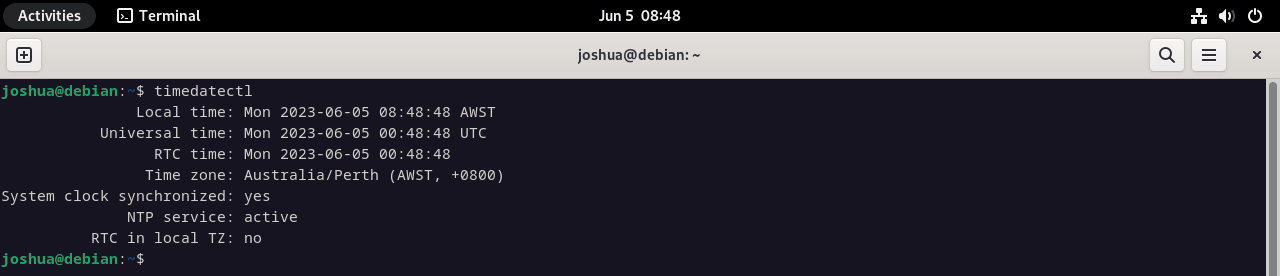
Trin 2: Indstilling af den ønskede tidszone
Efter at have udpeget den nøjagtige tidszone, er det tid til at implementere den. Dette trin kræver sudo præfiks for at udføre kommandoen med root-privilegier, hvilket sikrer systemomspændende tidszoneændring.
Brug først dpkg-reconfigure tzdata for at indstille tidszonen for brugersessioner:
Opdater derefter tidszonedataene for systemtjenester:
sudo dpkg-reconfigure tzdataDenne kommando åbner en GUI i terminalen for at vælge den ønskede tidszone, som vil opdatere korrekt /etc/timezone og /etc/localtime filer.
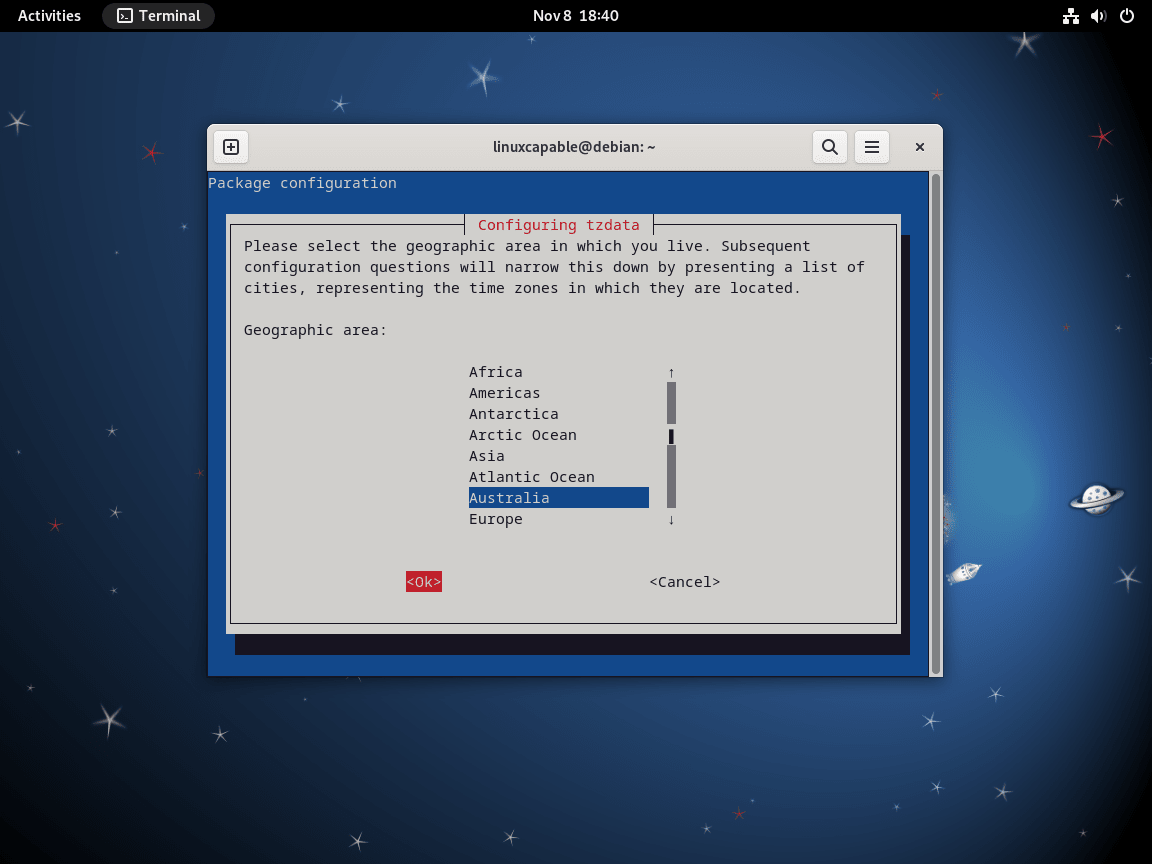
Trin 3: Bekræftelse af ændringerne
Det sidste trin i processen sikrer, at den nye tidszoneindstilling er blevet anvendt med succes. Dette verifikationstrin er vigtigt for at bevare nøjagtigheden og sikre, at dine systemoperationer afspejler det korrekte tidspunkt.
Kør igen timedatectl kommando:
timedatectlDette skulle producere et output, der viser den opdaterede tidszone. Her er en pladsholder, der viser, hvordan outputtet kan se ud:
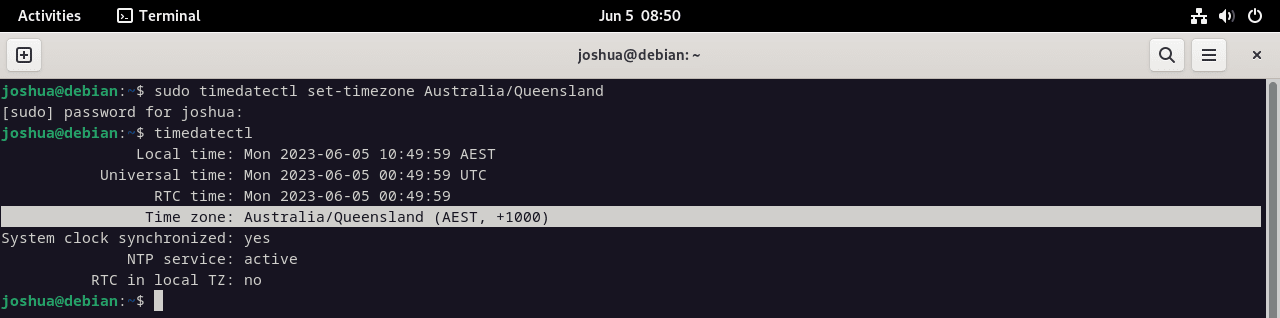
Dette skulle producere et output, der viser den opdaterede tidszone.
Derudover skal du kontrollere, at /etc/timezone filen er blevet opdateret ved at køre:
cat /etc/timezoneOg tjek /etc/localtime symbollink:
ls -l /etc/localtimeOutputtet skal afspejle symbollinket til din valgte tidszones fil i /usr/share/zoneinfo vejviser.
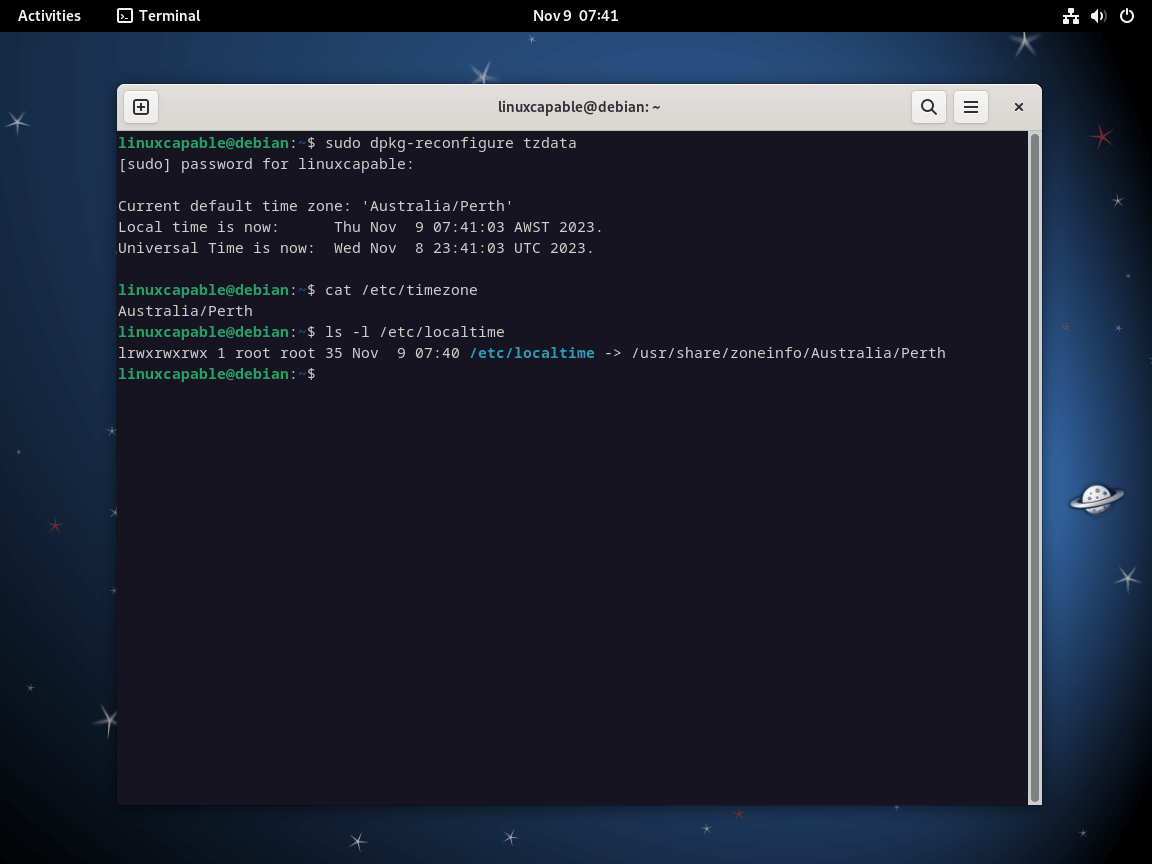
Tidszonekonfiguration via grafisk brugergrænseflade (GUI)
Desktop-miljøer på Debian Linux tilbyder en brugervenlig, intuitiv tilgang til justering af systemindstillinger, herunder tidszonen. Denne metode præsenterer et klart, visuelt interaktivt layout, der ofte er en foretrukken mulighed for brugere, der for nylig er introduceret til Linux og Debian.
Trin 1: Adgang til systemindstillinger
Start af processen involverer åbning af panelet med systemindstillinger. Der er flere måder at opnå dette på, men en af de mest ligetil metoder involverer at bruge den indbyggede systembakke på dit Debian-skrivebord.
Klik på indstillingsikonet i dit skrivebords øverste højre hjørne for at åbne panelet med systemindstillinger. Alternativt kan du også navigere til indstillingerne gennem Activities > Show Applications > Settings vej.
Trin 2: Naviger til indstillinger for dato og klokkeslæt
Når systemindstillingspanelet er åbnet, vil du se en liste over konfigurationskategorier, der vises i venstre side af grænsefladen. Rul ned gennem disse kategorier, indtil du støder på Date & Time fanen. Ved at klikke på denne fane afsløres de aktuelle tidszoneindstillinger i højre panel af GUI.
Hvis dit skrivebord er forbundet til internettet, skal tidszonen indstilles automatisk som standard. Denne funktion bruger netværksleverede data til at bestemme din omtrentlige placering og indstille tidszonen i overensstemmelse hermed.
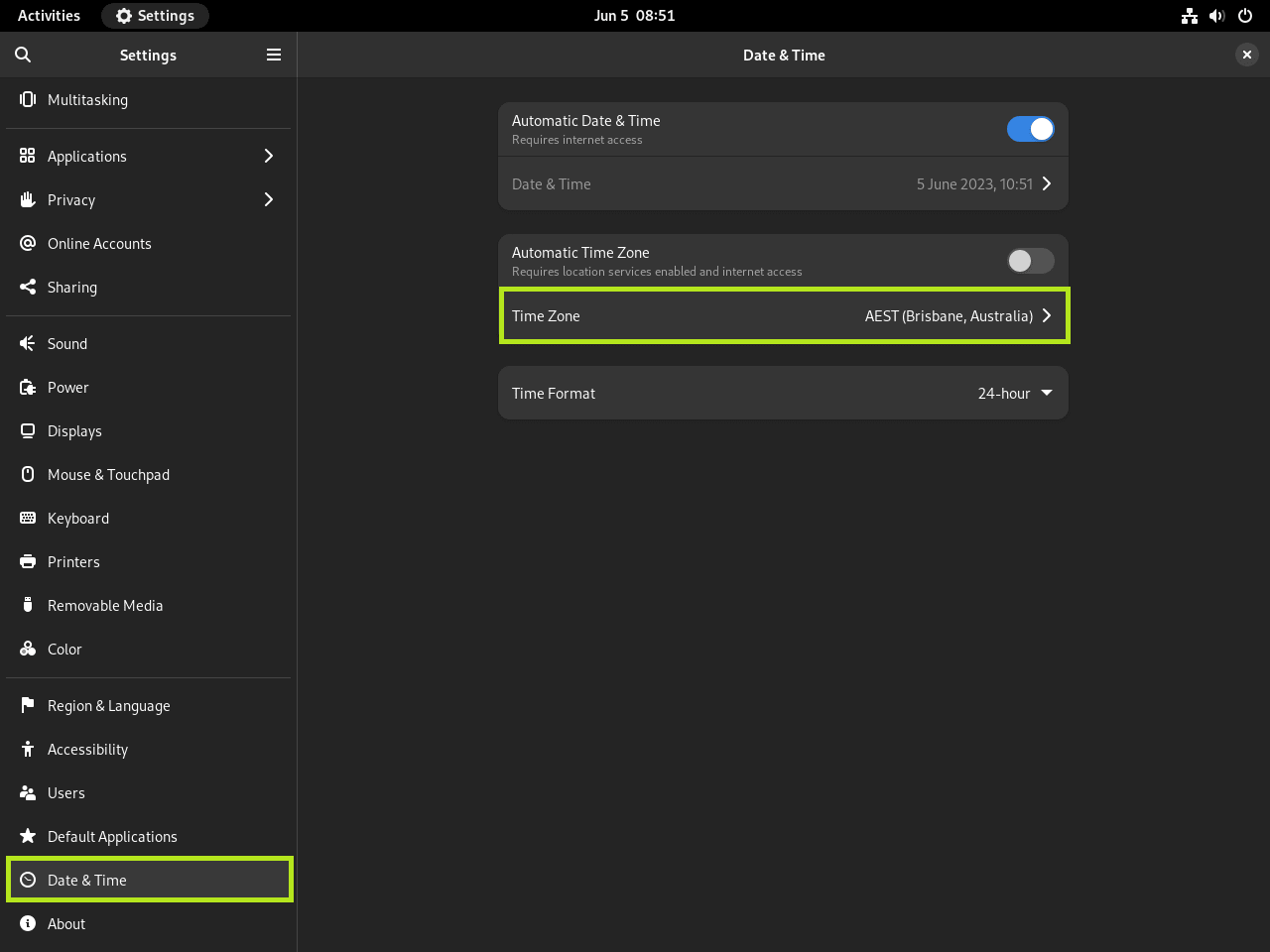
Trin 3: Valg af ny tidszone
Den næste fase involverer at vælge din ønskede tidszone. For at starte denne ændring skal du klikke på Time Zone mulighed på højre side af GUI. På dette tidspunkt i vores guide er den aktuelle indstilling AEST (Brisbane, Australia).
Denne handling udløser en pop-up, der indeholder et verdenskort, der giver en visuel grænseflade til at vælge din tidszone. Brug din mus til at venstreklikke på din geografiske placering på dette kort, som automatisk opdaterer tidszoneindstillingen.
For eksempel viser følgende eksempel en overgang fra AEST (Brisbane, Australia) til AWST (Perth, Australia).
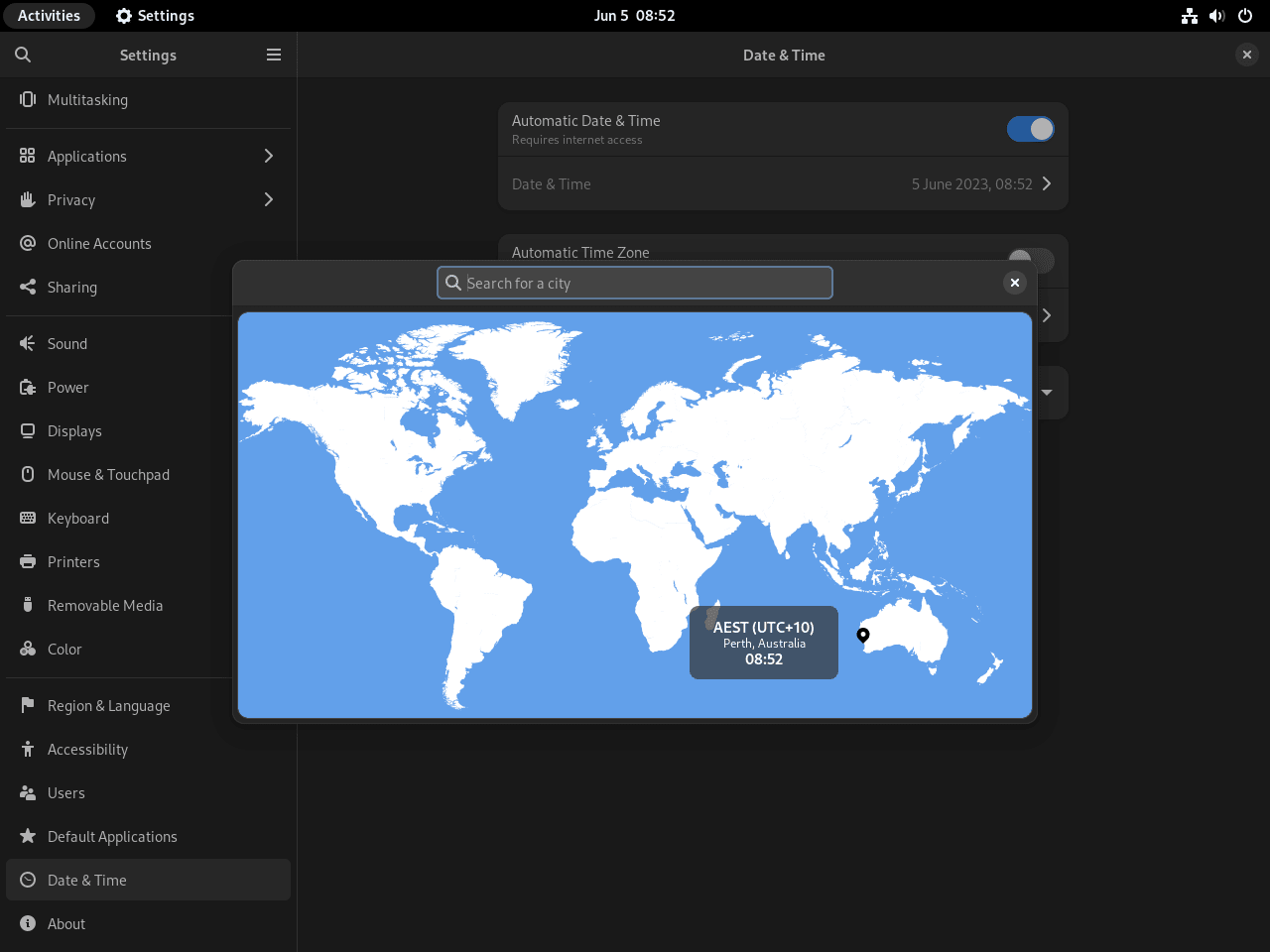
Når du har foretaget dit valg, skal du lukke pop op-vinduet ved at klikke på det X i øverste højre hjørne. Denne handling anvender dine ændringer og afslutter tidszonejusteringsprocessen.
Oversigt over Ændring af tidszone på Debian Linux
For at ændre tidszonen på Debian-baserede Linux-systemer som Debian 12 Bookworm, Debian 11 Bullseye og Debian 10 Buster, kan du bruge to metoder: Command Line Interface (CLI) eller Graphical User Interface (GUI). Erfarne administratorer foretrækker måske CLI, mens begyndere måske vælger GUI. Indstilling af den korrekte tidszone for din placering sikrer, at dit system holder nøjagtig tid, hvilket er afgørende for mange systemoperationer.
